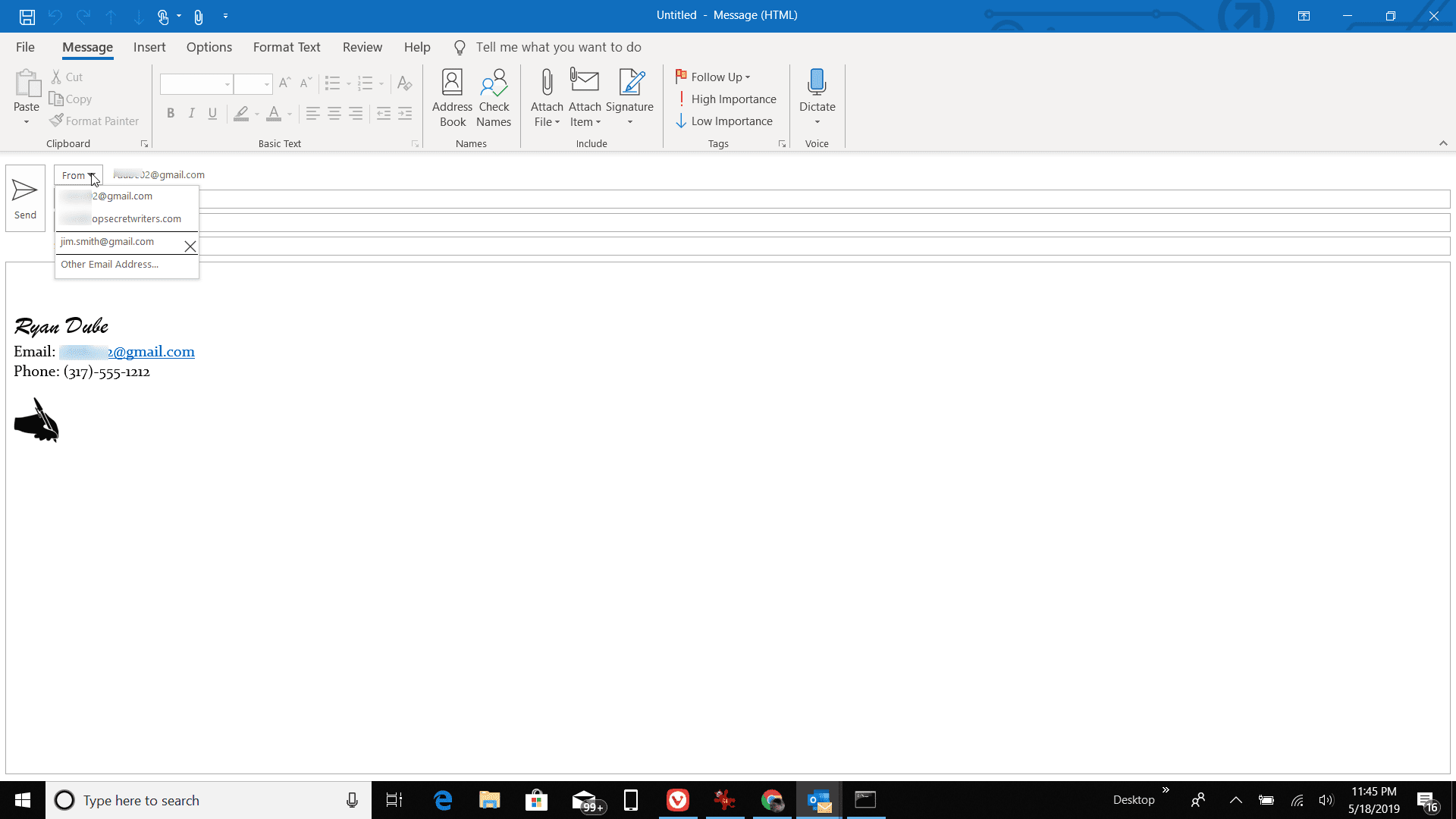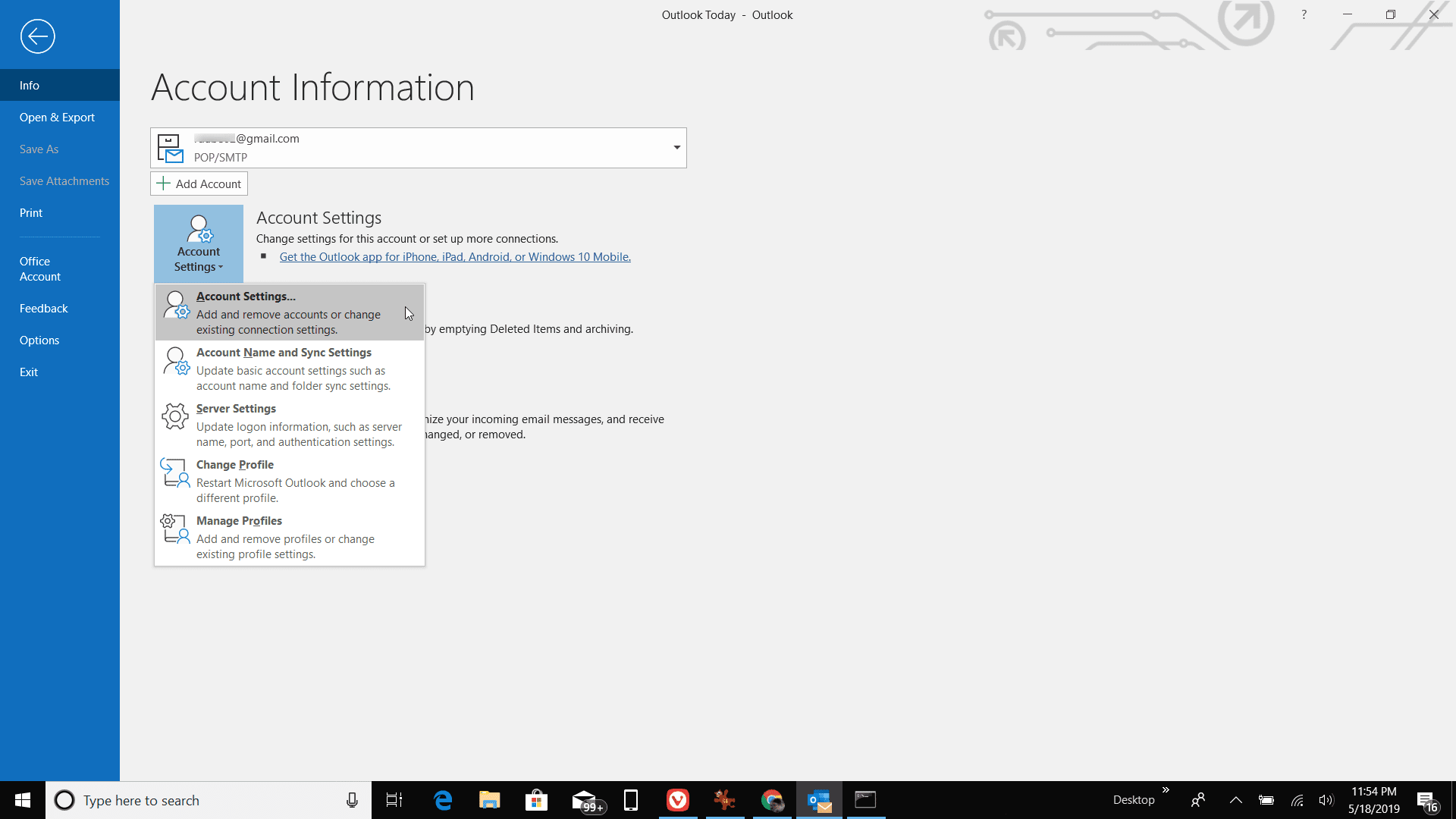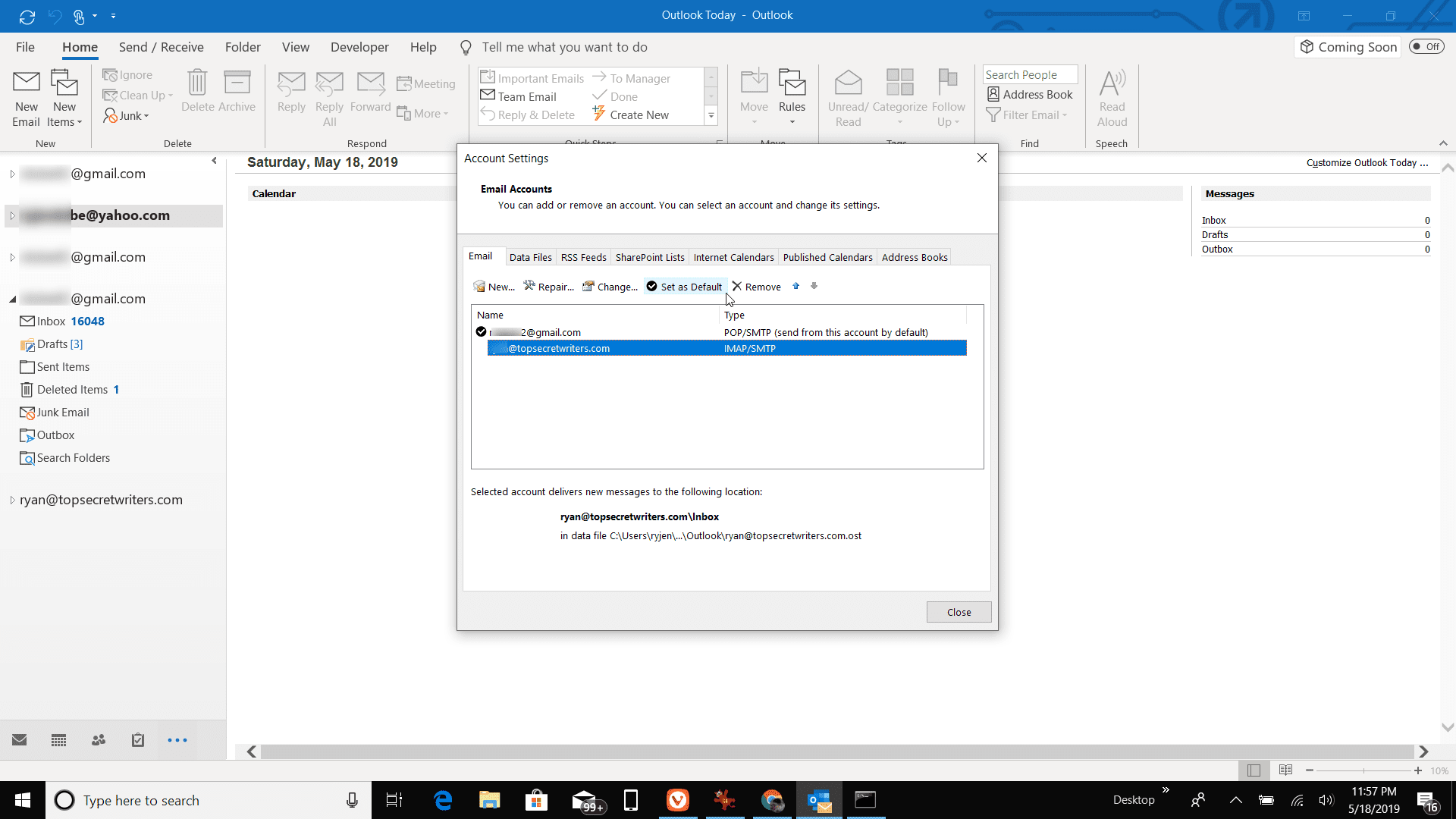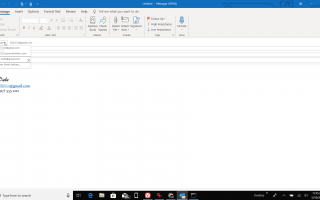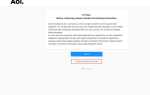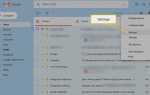Содержание
Письма, которые вы создаете в Outlook, отправляются с использованием учетной записи по умолчанию. Эта учетная запись по умолчанию отображается в поле От новых отправляемых вами сообщений. Если у вас есть несколько адресов электронной почты, вы можете отправить электронное письмо, используя учетную запись, отличную от вашей по умолчанию.
Инструкции в этой статье относятся к Outlook 2019, 2016, 2013, 2010; и Outlook для Office 365.
Выберите учетную запись, используемую для отправки сообщения в Outlook
Чтобы указать учетную запись для отправки сообщения в Outlook:
В окне Новое сообщение выберите Из.

Выберите нужную учетную запись из списка. Это имя учетной записи, которую видит получатель при получении электронного письма.
Если вы не видите в списке аккаунт, который хотите отправить, выберите Другой адрес электронной почты и найдите другую учетную запись для использования в качестве отправки из учетной записи.
Изменить учетную запись по умолчанию
Если вы используете другую учетную запись, отличную от той, которую вы настроили по умолчанию, измените учетную запись по умолчанию, чтобы сэкономить время и нажатия клавиш.
Перейти к файл вкладка и выберите Информация.
Выбрать Настройки аккаунта > Настройки аккаунта.

Выберите учетную запись, которую вы хотите использовать в качестве учетной записи отправки по умолчанию, затем выберите Установить по умолчанию.

Выбрать близко чтобы сохранить изменения и закрыть окно.